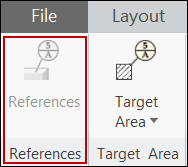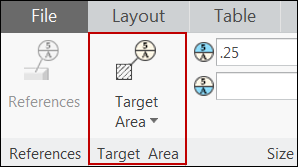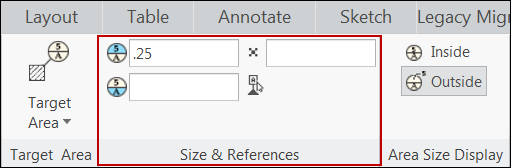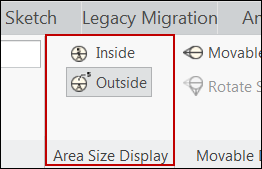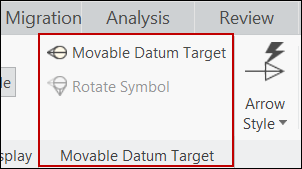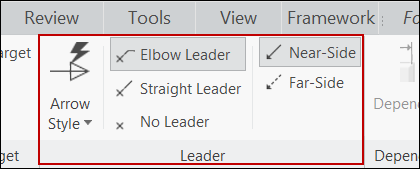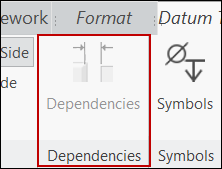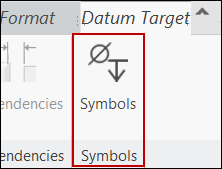Acerca de la ficha de cinta de destino de referencia
Destino de referencia (Datum Target) es una ficha de cinta contextual que aparece cuando se coloca un destino de referencia recién creado o se selecciona uno existente. En la ficha de cinta Destino de referencia (Datum Target) se indican todas las propiedades definidas del destino de referencia seleccionado. Se pueden utilizar los comandos de otros grupos para modificar las propiedades del destino de referencia seleccionado.
Los siguientes grupos están disponibles en la ficha de cinta Destino de referencia (Datum Target):
• Referencias (References)
El comando del grupo Referencia (Reference) permite controlar las referencias que se utilizan para crear el símbolo de destino de referencia.
Pulse en el botón Referencia (Reference). Se abre el cuadro de diálogo Referencias (References). Se muestran los detalles de las referencias que se han utilizado para crear el destino de referencia seleccionado. Es posible modificar las referencias del destino de referencia seleccionado.
• Área de destino (Target Area)
Los comandos del grupo Área de destino (Target Area) permiten controlar el tipo de área de destino que se va a utilizar para el destino de referencia seleccionado.
Pulse en el botón Área de destino (Target Area). Se abre el cuadro de diálogo Área de destino (Target Area) en el que se muestran los detalles de las áreas de destino que se han utilizado para crear el destino de referencia seleccionado. Se puede especificar el área de destino como Punto (Point), Círculo (Circle), Rectángulo (Rectangle) o Ninguna (None). El símbolo del área de destino especificado aparece en el punto de conexión del destino de referencia seleccionado.
• Tamaño y referencias (Size & References)
Los comandos del grupo Tamaño y referencias (Size & References) permiten controlar el tamaño del área de destino asociada y los datos de referencia del destino de referencia seleccionado.
Se pueden especificar valores numéricos en los cuadros de ancho y altura para definir el tamaño del área de destino. Los valores que se introduzcan en estos cuadros aparecen en el compartimiento superior del símbolo de destino de referencia. Además, se pueden especificar rótulos de cota precedidos por el carácter & en estos cuadros de valor. El letrero de cota se utiliza como definición de parámetro y se determina el valor de cota al que se hace referencia. Este valor de cota se muestra en el símbolo de destino de referencia.
Estos cuadros de valor se hacen disponibles según el tipo de área de destino que se especifique. Para el área de destino Punto (Point) y Círculo (Circle), solo se puede especificar el valor Ancho (Width), que aparece en el compartimiento superior del símbolo de destino de referencia con el signo de diámetro. De manera similar, para el área de destino Rectángulo (Rectangle) y Ninguna (None), se pueden especificar los dos valores de Ancho (Width) y Altura (Height), que aparecen separados por el signo x en el compartimiento superior del símbolo de destino de referencia.
El cuadro de referencia permite especificar la cadena de referencia en la que se incluye el nombre de referencia seguido del índice. Además, se puede pulsar en el botón de selección y seleccionar una referencia existente del conjunto, pieza o plano actual.
• Visualización del tamaño del área (Area Size Display)
Los comandos del grupo Visualización del tamaño del área (Area Size Display) permiten definir la ubicación del tamaño del área de destino definido mediante los cuadros Ancho (Width) y Altura (Height) del grupo Tamaño y referencias (Size & References). Pulse en Interior (Inside) para definir el tamaño del área de destino dentro del compartimiento superior del símbolo de destino de referencia. Pulse el botón Exterior (Outside) para definir el tamaño del área de destino fuera del símbolo de destino de referencia. El tamaño del área de destino aparece con una directriz independiente conectada al centro del compartimiento superior del símbolo de destino de referencia.
• Destino de referencia móvil (Movable Datum Target)
Los comandos del grupo Destino de referencia móvil (Movable Datum Target) permiten mover el símbolo de destino de referencia.
Cuando se pulsa en el botón Destino de referencia móvil (Movable Datum Target), el símbolo de destino de referencia seleccionado aparece como símbolo que se puede mover con la punta conectada al punto final de la directriz, en lugar del símbolo de destino de referencia convencional. Por defecto, el símbolo de destino de referencia móvil aparece conectado horizontalmente al punto final de la directriz o al punto final del codo, si el codo de la directriz está disponible. El botón Girar símbolo (Rotate Symbol) se activa solo después de pulsar en el botón Destino de referencia móvil (Movable Datum Target). Pulse en el botón Girar símbolo (Rotate Symbol) para girar el símbolo de destino de referencia móvil 90 grados alrededor de la punta, en sentido horario.
Pulse en el botón activo Destino de referencia móvil (Movable Datum Target) para que aparezca el símbolo de destino de referencia seleccionado como símbolo de destino de referencia convencional en lugar del símbolo móvil.
|  Para el símbolo de destino de referencia sin directriz, el símbolo móvil aparece con su punta en la posición del símbolo de destino de referencia seleccionado. |
• Directriz (Leader)
Los comandos de este grupo permiten controlar la visualización de la directriz del símbolo de destino de referencia seleccionado.
Se pueden seleccionar estilos de directriz, como Directriz recta (Straight Leader) o Sin directriz (No Leader), como los estilos de directriz para el símbolo de destino de referencia seleccionado.
Además, se puede seleccionar Lado cercano (Near-Side) o Lado lejano (Far-Side) para definir el lado de la aplicación del símbolo de destino de referencia. Si se selecciona Lado cercano (Near-Side), la directriz aparece como una línea continua que indica que el símbolo de destino de referencia se aplica al lado cercano (visible) de la superficie donde el símbolo de destino de referencia está conectado. Si se selecciona Lado lejano (Far-Side), la directriz aparece como una línea de guiones que indica que el símbolo de destino de referencia se aplica al lado lejano (oculto) de la superficie de donde el símbolo de destino de referencia está conectado.
|  Las opciones Lado cercano (Near-Side) y Lado lejano (Far-Side) solo se pueden utilizar cuando el símbolo de destino de referencia seleccionado tiene el estilo de directriz Guía de codo (Elbow Leader) o Directriz recta (Straight Leader). Si se utiliza la opción Lado lejano (Far-Side) para un símbolo de destino de referencia con el estilo de directriz Guía de codo (Elbow Leader) seleccionado como el estilo de directriz, el codo aparece como una línea continua y la directriz como una línea de guiones. |
• Dependencias (Dependencies)
Los comandos de este grupo permiten controlar las dependencias del símbolo de destino de referencia gobernado por modelo que se muestran en el plano.
|  Los comandos del grupo Dependencias (Dependencies) están disponibles solo para los símbolos de destino de referencia propagados al plano desde el modelo. El botón Dependencias (Dependencies) no está disponible para los símbolos de destino de referencia creados en el plano. |
◦ Posición de colocación (Placement Position): permite definir la posición de colocación del símbolo de destino de referencia gobernado por modelo seleccionado como Gobernado por modelo (Driven by model).
◦ Conexión (Attachment): permite definir el punto de conexión del símbolo de destino de referencia gobernado por modelo seleccionado como Referencias gobernadas por modelo (References driven by model) o Conectar puntos gobernados por modelo (Attach point(s) driven by model).
• Símbolos
El comando de este grupo permite acceder a la galería de símbolos. Se pueden añadir símbolos de la galería de símbolos al cuadro de texto de entrada de componentes que aparecen como compartimientos del símbolo de destino de referencia mostrado.
Para obtener información acerca de cómo crear un destino de datos de referencia de dibujo, consulte
Procedimiento para insertar destinos de referencia.